Thông tin liên hệ
- 036.686.3943
- admin@nguoicodonvn2008.info

Nếu bạn cảm thấy mệt mỏi với việc màn hình PC Windows 11 của mình cứ tự động sáng hơn hoặc tối đi, điều này có thể là do tính năng điều chỉnh độ sáng màn hình tự động (Auto Brightness) đang được kích hoạt. Tất cả những gì cần làm chỉ đơn giản là tắt nó đi. Đây là cách thực hiện.
Trước khi bắt đầu, bạn cần biết rằng tính năng điều chỉnh độ sáng tự động Automatic Brightness (hoặc Adaptive Brightness) chỉ áp dụng cho các thiết bị Windows có màn hình tích hợp như máy tính xách tay, máy tính bảng và máy tính để bàn tất cả trong một (all-in-one PC). Đối với các dàn PC sử dụng màn hình rời chuyên biệt, có thể bạn sẽ không thấy các tùy chọn điều khiển độ sáng thích ứng trong ứng dụng Settings Windows.
Một số thiết bị Windows sẽ tự động điều chỉnh độ sáng màn hình dựa trên điều kiện ánh sáng của môi trường xung quanh và một số thì không. Những thay đổi này thường được đưa ra dựa trên dữ liệu thời gian thực thu được từ cảm biến ánh sáng tích hợp trong thiết bị.
Ngoài ra, một số PC còn cho phép bạn tự động thay đổi độ sáng tùy thuộc vào những gì bạn đang xem trên màn hình, qua đó giúp tiết kiệm pin. Microsoft gọi tính năng này là “kiểm soát độ sáng thích ứng với nội dung” (content adaptive brightness control, hoặc CABC). Tùy thuộc vào từng tính năng cụ thể mà PC Windows của bạn hỗ trợ, bạn có thể thấy một hoặc hai tùy chọn khác nhau để kiểm soát các tính năng này trong ứng dụng Settings Windows mà chúng ta sẽ đề cập bên dưới.
Trước tiên hãy mở ứng dụng Settings Windows bằng cách nhấn tổ hợp phím Windows + i. Hoặc bạn có thể nhấp chuột phải vào nút Start trên thanh tác vụ và chọn “Settings” trong danh sách hiện ra.
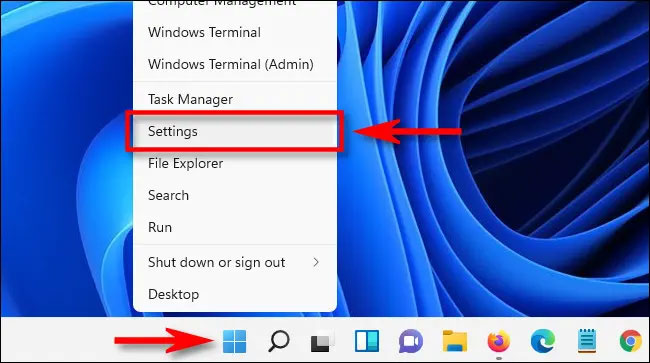
Khi ứng dụng Settings mở ra, bạn nhấp vào mục “System” trong danh sách bên trái, sau đó chọn “Display”.
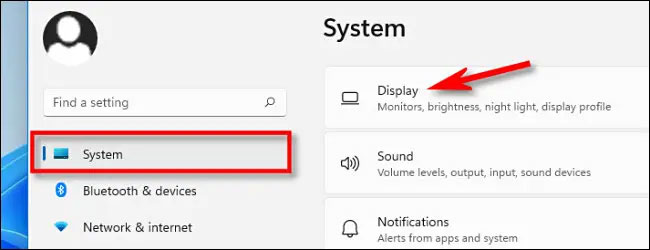
Trên màn hình thiết lập tương ứng hiện ra bên phải, bạn nhìn vào phần “Brightness and Color”. Nhấp vào nút mũi tên nhỏ bên cạnh thanh trượt “Brightness” để mở rộng menu cài đặt. Sau đó bỏ tích mục “Help improve battery by optimizing the content shown and brightness”.
Trong trường hợp bạn nhìn thấy thêm cả tùy chọn “Change brightness automatically when lighting changes”, tiếp tục bỏ tích tùy chọn đó.
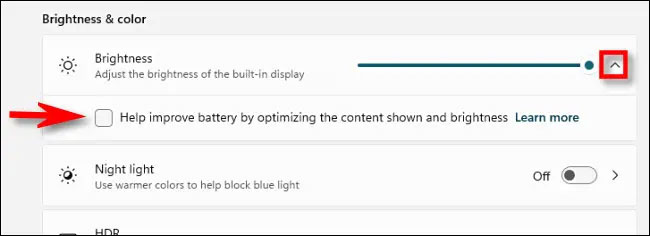
Sau đó, đóng ứng dụng Settings và mọi thay đổi của bạn đã được lưu. Kể từ bây giờ, độ sáng màn hình của bạn sẽ luôn được duy trì ở một mức cố định. Chúc bạn có được trải nghiệm tốt với Windows 11!
Nguồn tin: Quantrimang.com
Ý kiến bạn đọc
Những tin mới hơn
Những tin cũ hơn
 Sửa lỗi không cài được .NET Framework 3.5 trên Windows
Sửa lỗi không cài được .NET Framework 3.5 trên Windows
 7 cách tốt nhất để mở file PSD mà không cần Photoshop
7 cách tốt nhất để mở file PSD mà không cần Photoshop
 Lệnh SELECT TOP trong SQL Server
Lệnh SELECT TOP trong SQL Server
 Hướng dẫn cài đặt Arch Linux cơ bản
Hướng dẫn cài đặt Arch Linux cơ bản
 Cách xóa lịch sử tìm kiếm thư mục, tập tin trên File Explorer
Cách xóa lịch sử tìm kiếm thư mục, tập tin trên File Explorer
 Cách sử dụng hàm XLOOKUP trong Excel
Cách sử dụng hàm XLOOKUP trong Excel
 8 điều nên và không nên làm khi sử dụng Wi-Fi công cộng lúc đi du lịch nước ngoài
8 điều nên và không nên làm khi sử dụng Wi-Fi công cộng lúc đi du lịch nước ngoài
 Cách tùy chỉnh hoàn toàn desktop Windows bằng Rainmeter
Cách tùy chỉnh hoàn toàn desktop Windows bằng Rainmeter
 Cách xóa hoàn toàn bất kỳ file Windows nào bằng SDelete
Cách xóa hoàn toàn bất kỳ file Windows nào bằng SDelete
 Cách xóa lịch sử truy cập camera lần cuối trên Windows 11
Cách xóa lịch sử truy cập camera lần cuối trên Windows 11
 Cách tạo P2P Mesh VPN với Tinc
Cách tạo P2P Mesh VPN với Tinc
 Tôi chật vật giữ lấy lương tâm
Tôi chật vật giữ lấy lương tâm
 Hướng dẫn sửa lỗi cố định cột, hàng Excel không hoạt động
Hướng dẫn sửa lỗi cố định cột, hàng Excel không hoạt động
 Cách bật, tắt chế độ tiết kiệm pin laptop Windows 11
Cách bật, tắt chế độ tiết kiệm pin laptop Windows 11
 Cách chia nhỏ file, cắt file dung lượng lớn thành nhiều file nhỏ
Cách chia nhỏ file, cắt file dung lượng lớn thành nhiều file nhỏ
 Cách tắt chia sẻ nhiều thiết bị trên Windows 11
Cách tắt chia sẻ nhiều thiết bị trên Windows 11
 Toán tử trong lập trình C
Toán tử trong lập trình C
 Cách chia sẻ lịch của bạn trong Outlook
Cách chia sẻ lịch của bạn trong Outlook
 Người có 3 điều này khi nói chuyện chứng tỏ EQ cao ngất, ai cũng muốn kết giao: Nếu bạn có cả 3 thì xin chúc mừng!
Người có 3 điều này khi nói chuyện chứng tỏ EQ cao ngất, ai cũng muốn kết giao: Nếu bạn có cả 3 thì xin chúc mừng!
 Cho đi yêu thương là một lựa chọn
Cho đi yêu thương là một lựa chọn
